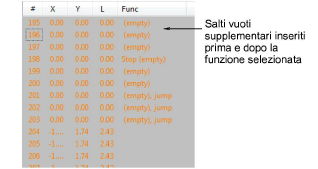Puoi inserire funzioni macchina manualmente per mezzo del dialogo Inserisci funzione. Subordinatamente alle esigenze della tua macchina, dovrai aggiungere la funzione al punto attuale, oppure inserirla su un punto vuoto o salto vuoto. Per alcune macchine dovrai anche aggiungere Punti vuoti o Salti vuoti su entrambi i lati di alcune funzioni. Per particolari consulta il manuale dell’utente della macchina.
Attenzione: Quando inserisci funzioni macchina manualmente, devi conservarle manualmente. Per questa ragione, inserisci funzioni manuali solo se non si possono aggiungere automaticamente.
1Apri l’Elenco punti e localizza la posizione nella sequenza di cuciture dove vuoi inserire la funzione macchina. In alternativa, usa le funzioni viaggio per individuare il punto di inserimento. Il nome della funzione macchina appare nella Barra di invito.
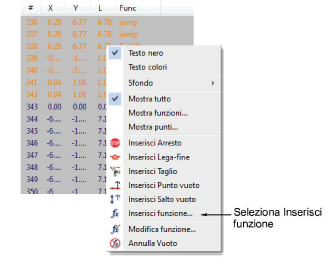
2Clicca a destra il punto e seleziona Inserisci funzione dal menu a comparsa.
In alternativa, clicca l’icona Inserisci funzione o seleziona Funzioni > Inserisci funzione.
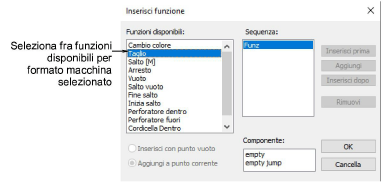
3Dall’elenco Funzioni disponibili, seleziona la funzione che vuoi inserire. Le funzioni disponibili e le loro opzioni dipendono dal formato macchina selezionato.
Suggerimento: È più veloce digitalizzare salti individuali—Salto(M)—cliccando a destra con il metodo d’input Manuale selezionato. Se vuoi che l’intero oggetto sia costituito da salti, deseleziona l’icona Penetrazioni.
4Se disponibile, scegli il metodo d’inserimento. Con certe funzioni puoi scegliere se inserire sul punto corrente o su un punto vuoto.
5Per inserire punti vuoti o salti vuoti supplementari, seleziona l’uno o l’altro nel campo Componente.
6A seconda della tua macchina, potresti aver bisogno di inserire punti vuoti supplementari o salti vuoti prima o dopo la funzione selezionata. Ad esempio, prima di una funzione Arresto particolare, potresti voler inserire dei salti vuoti. Per particolari consulta il manuale dell’utente della macchina.
7Usa i pulsanti per inserire ulteriori componenti prima o dopo la funzione selezionata.
Clicca Inserisci prima se hai bisogno che il punto/salto vuoto preceda la funzione selezionata.
8Per inserire punti o salti vuoti multipli, clicca Aggiungi. La funzione selezionata, insieme con punti o salti vuoti supplementari, appare nel riquadro Sequenza.
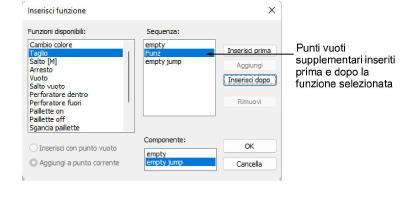
9Clicca OK per inserire. La funzione selezionata, insieme con punti o salti vuoti supplementari, è aggiunta alla posizione ago attuale. Il nome della funzione inserita appare nella Barra di invito.